当我们用优酷视频看剧看到疲惫的时候,我们可以通过设置音频模式来听电视内容,这样在缓解疲惫的过程当中,我们也不会错过精彩的剧情。下面我们就来看看详细的设置教程,需要的小伙伴们可以来参考一下。
1、首先,我们在手机桌面点击打开优酷视频客户端,登录个人账号。
2、进入优酷视频的首页面后,我们点击选择一个自己喜欢的剧,或者点击底部选项栏中的“我的”选项,在个人界面,选择正在观看的剧进入播放页面。
3、当然,你也可以直接在首页的搜索栏中输入你想要看的剧的名字,进入该剧的播放页面。
4、进入后,如果是竖屏的情况的话,你可以直接点击右上角的三个点,在弹出的页面中,点击“听剧”即可进入听剧模式。
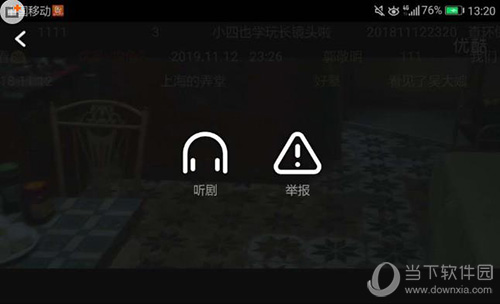
5、如果是横屏的情况的话,我们也可直接点击右上角的三个点。
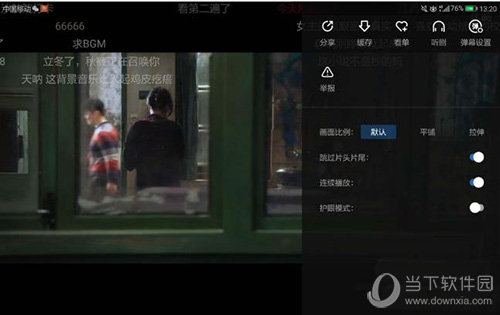
6、最后,在弹出的页面下的选项中找到“听剧”并点击,即可进入听剧模式。以上就是小编分享的优酷视频开启听剧模式的方法啦,希望可以帮到你哟~
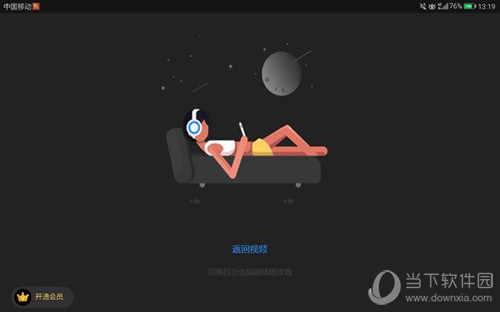
以上就是今天小编给大家带来的优酷音频模式的设置方法了,学会了的小伙伴们以后有需要的时候可以试试。最后也要提醒一下大家,视频虽然好看,但大家要拿捏有度,看坏了眼睛可是得不偿失哦!
| 视频观看速度选择 | 视频弹幕设置 | 历史观看记录 | |
| 优酷使用方法大全 | 举报功能 | 分享功能 | |
| 直播预约 | 直播回放 | ||